KYOCERA FS-C5020N Manuel du propriétaire
PDF
Scarica
Documento
IG_1 FR.fm Page 1 Thursday, December 2, 2004 3:43 PM FS-C5020N FS-C5030N Important ! Kyocera Mita décline toute responsabilité pour les dégâts occasionnés en cas d'installation inappropriée. Manuel d’installation Retirez l'emballage 1 Vérifiez les pièces détachées et les éléments Retirez l’imprimante et ses éléments de leur emballage. Retirez l'emballage et tous les rubans d'emballage. 2 3 1 8 2 Protection d’emballage 7 3 Lors du transport de l’imprimante, maintenez-la toujours par ses côtés supérieur et de gauche comme sur l’illustration. Pays européens/du Pacifique Arrière États-Unis/Canada Ruban d’emballage 4 1. Imprimante 2. Documentation et logiciels • Manuel d’installation (ce document) • Manuel d’utilisation de base • CD-ROM 3. Cartouche de toner magenta 4. Cartouche de toner cyan 5. Cartouche de toner jaune 5 6 6. Cartouche de toner noir 7. Réservoirs de toner au rebut (un de rechange) 8. Cordon d’alimentation Installez les cartouches de toner et le réservoir de toner au rebut. 4 Fermez bien l’unité de transport du papier. 5 Ouvrez le capot supérieur et retirez l’élément d’emballage. 6 Maintenez la cartouche de toner avec les marques (notes de précaution, etc.) vers le bas et secouez-la 5 ou 6 fois comme sur l’illustration. 7 Placez la nouvelle cartouche de toner dans l’imprimante avec les marques vers le haut. Élément d’emballage Ouverture de la cartouche de toner Cet exemple présente l’installation de la cartouche de toner noir. Remarque Assurez-vous que la cartouche de toner se trouve dans l'emplacement correct pour cette couleur. 8 Pendant cette procédure, ne poussez pas le centre de la cartouche de toner ou ne touchez pas l’ouverture de la cartouche. Poussez la cartouche jusqu’à ce qu'elle s'enclenche fermement. 9 Appuyez légèrement sur la cartouche et repoussez le levier de verrouillage bleu face au symbole de verrouillage jusqu’à ce qu’il bute. Levier de verrouillage 10 Fermez le capot supérieur. Magenta (M) Cyan (C) Jaune (Y) Noir (K) Suivez la procédure ci-dessus pour installer les cartouches de toner des autres couleurs. 11 Ouvrez le capot de gauche. 12 Ouvrez le capuchon du réservoir de toner au rebut. 13 Positionnez le bas du réservoir de toner au rebut dans le réceptacle et poussez-le vers le bas jusqu'à ce qu'il s'enclenche. 14 Fermez le capot de gauche. Capuchon Raccordez l’imprimante 15 Raccordez l'imprimante à l'ordinateur (le câble de raccordement est vendu séparément.) Interface parallèle Interface USB 16 Raccordez le cordon founi au connecteur. 17 Allumez ( | ) l’interrupteur situé sur le côté gauche de l’imprimante. Interface réseau (Ethernet) Connecteur du cordon d’alimentation Suite sur le verso de la page L'installation de base est terminée. Avant d'utiliser l'imprimante, réglez l'enregistrement des couleurs. Reportez-vous à la procédure "Définissez l'enregistrement des couleurs" sur le verso de cette page. IG_2 FR.fm Page 1 Friday, December 3, 2004 4:05 PM © 2004 KYOCERA MITA Corporation. Tous droits réservés. 2-28, 1-Chome, Tamatsukuri, Chuo-ku, Osaka 540-8585, Japon Définissez l’enregistrement des couleurs Lorsque vous utilisez l’imprimante pour la première fois, effectuez la procédure d’enregistrement des couleurs suivante. 1 Appuyez sur [MENU]. 2 Appuyez plusieurs fois sur U ou V jusqu’à ce que Autres > s’affiche. Autres 4 Appuyez plusieurs fois sur U ou V jusqu’à ce que >Enregistrement des couleurs > s’affiche. 5 Appuyez sur Z. 6 > >>Imprimer la mire s’affiche. 7 Appuyez sur [ENTER]. En traitement s’affiche et une mire de correction de l’enregistrement des couleurs est imprimée. Prêt s’affiche de nouveau à l’écran. 9 Recommencez les étapes 1 à 5. Appuyez plusieurs fois sur U ou V jusqu’à ce que >>Régler cyan s’affiche. 10 11 14 Appuyez sur [ENTER]. OK? s'affiche. Si toutes les valeurs affichées sont correctes, appuyez sur [ENTER]. L'enregistrement de la couleur cyan est terminé. OK? L=-2 H= 00 R= 0 -9 -8 -7 -6 -5 -4 -3 -2 -1 0 +1 +2 +3 +4 +5 +6 +7 +8 +9 15 12 Appuyez sur U ou V jusqu'à ce que cette valeur s'affiche. 13 Color Regist ration Correction Char t >>Régler cyan L=-2 H= 00 R= 0 L Appuyez sur V. >>Régler magenta s'affiche. Répétez la procédure de visant à rechercher des valeurs pour la couleur Magenta dans la mire de correction de l'enregistrement des couleurs, puis entrez les paramètres. Répétez cette procédure pour le jaune. 16 Appuyez sur [ENTER]. 0 ou 00 s’affiche pour chaque valeur et le curseur clignote sous la valeur Gauche (L). >>Régler cyan L= 0 H= 00 R= 0 >>Régler cyan L= H= R= Observez la colonne de gauche (L) dans la partie de couleur cyan de la mire de correction de l'enregistrement des couleurs que vous avez imprimée à l'étape 8. Identifier les deux lignes qui semblent le plus se chevaucher pour former une seule ligne droite et notez la valeur du correspondante. Dans l'exemple ci-contre, cette valeur est -2. (Veillez à bien noter le signe plus [+] ou moins [-] de la valeur.) Appuyez sur [ENTER]. Un point d’interrogation(?)s’affiche. >>Imprimer la mire ? >>Imprimer la mire >Enregistrement des couleurs > 8 3 Appuyez sur Z. Une fois que les paramètres pour les 3 couleurs ont été entrés, appuyez sur [MENU]. Prêt s’affiche de nouveau à l’écran. L'enregistrement des couleurs est terminé. Remarque Imprimez de nouveau la mire de correction de l'enregistrement des couleurs pour vérifier les paramètres. Si les deux lignes se chevauchant pour former une ligne droite n’affichent pas la valeur <<0>>, recommencez la procédure depuis l'étape 9. Déplacez le curseur vers la droite ou vers la gauche à l'aide des touches Y et Z.Effectuez la même opération que pour la valeur de gauche (L) afin de trouver les valeurs horizontale (H) et droite (R) correspondantes à la couleur cyan dans la mire de correction de l'enregistrement des couleurs, puis sélectionnez ces valeurs sur le panneau de commande. ATTENTION : Si les impressions en couleur sont biaisées après que vous ayez corrigé l'enregistrement des couleurs, appelez le service de maintenance. Répétez cette procédure pour le magenta et le jaune. Pour plus d'informations sur l'imprimante, reportez-vous au Manuel d'utilisation de base (PDF) figurant sur CD-ROM fourni avec l'imprimante. Mise à jour 1.0 2004.12 ">
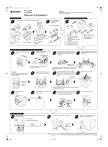
Link pubblico aggiornato
Il link pubblico alla tua chat è stato aggiornato.